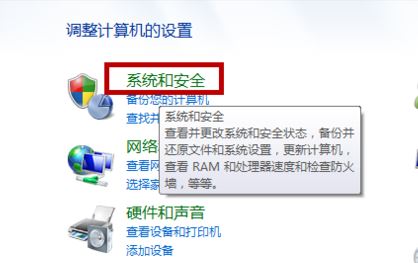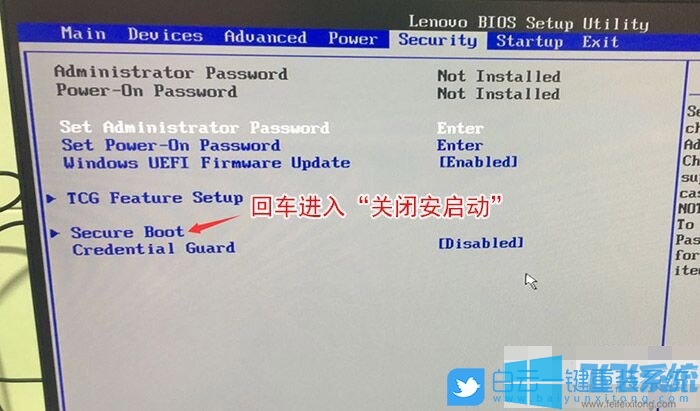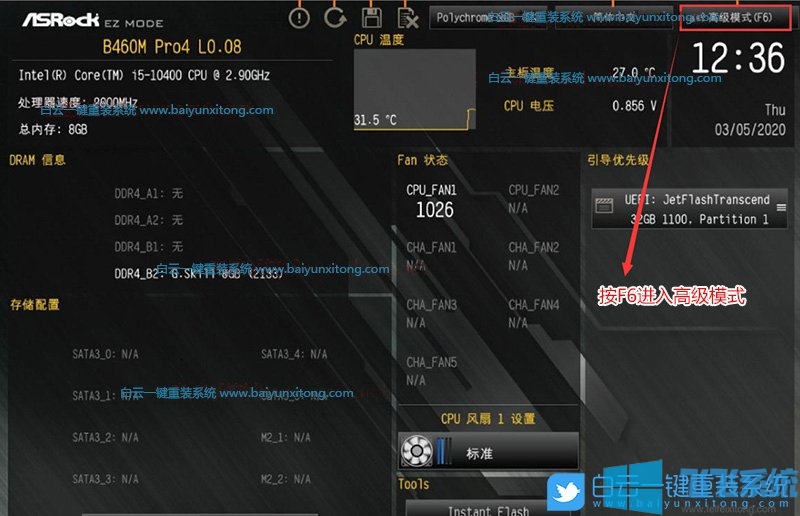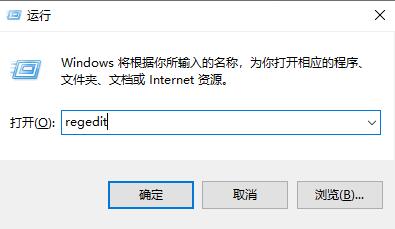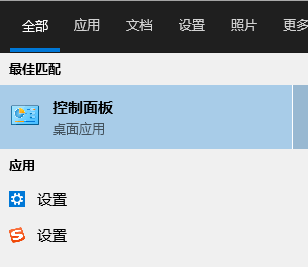win7旗舰版系统如何调整屏幕刷新率?win7系统修改屏幕刷新率的操作方法
- 编辑:飞飞系统
- 时间:2021-08-09
win7旗舰版系统如何调整屏幕刷新率?所谓的屏幕刷新率指的是屏幕上的图像每秒钟出现的次数,刷新频率越高,就证明屏幕的画面显示越稳定。有一些网友在使用电脑的时候可能会碰到电脑图像一直在闪烁的情况,这种情况就是屏幕刷新率太低导致的。下面飞飞小编给大家分享一下win7系统修改屏幕刷新率的操作方法,有兴趣的朋友赶紧来看看吧!
1、首先打开电脑控制面板。
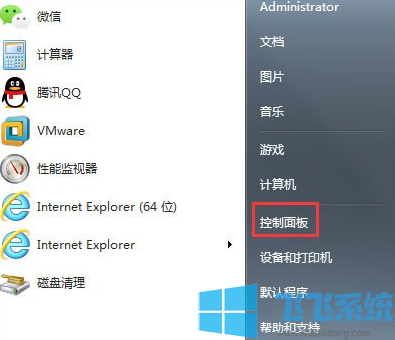
2、找到控制面板中“显示”图标,并双击该图标。
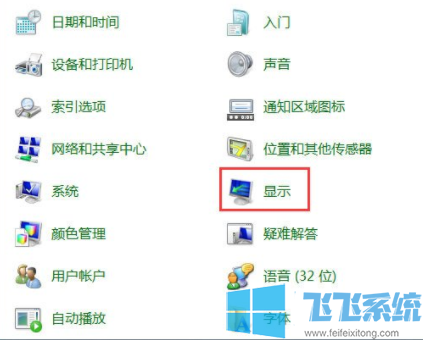
3、在弹出的“显示属性”对话框中,点击“调整分辨率”。
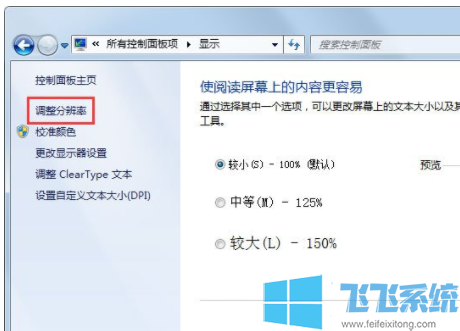
4、在弹出的屏幕分辨率对话框中,点击“高级设置”,后系统弹出“通用即插即用显示器”属性对话框。
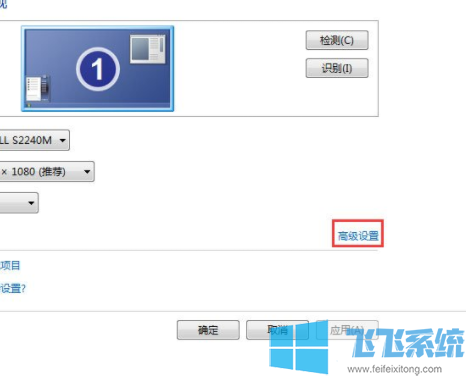
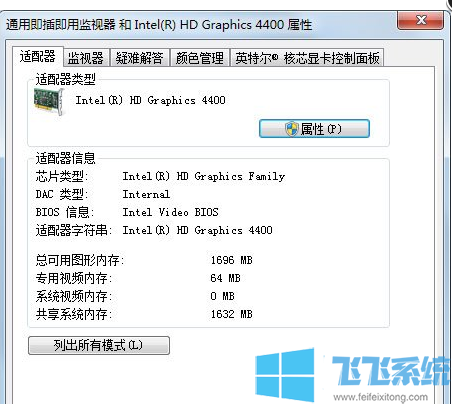
5、在弹出的对话中,点击“监视器”,在该对话框中,有个监视器设置,可以对屏幕刷新频率进行选择,选择好后点击确定。
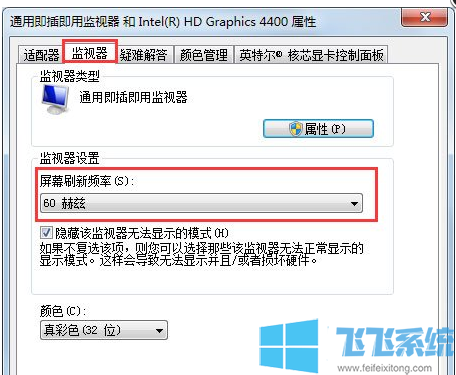
以上就是win7系统修改屏幕刷新率的操作方法,大家按照上面的方法来进行设置,就可以手动在win7系统中修改屏幕刷新率了。
win7系统修改屏幕刷新率的操作方法
1、首先打开电脑控制面板。
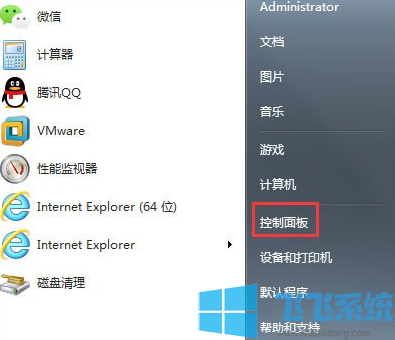
2、找到控制面板中“显示”图标,并双击该图标。
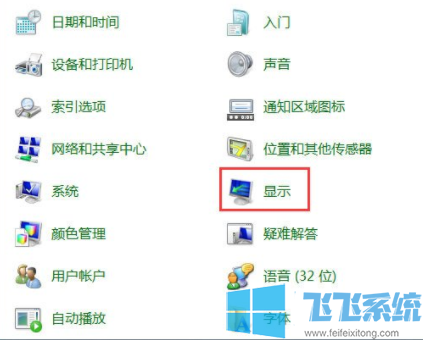
3、在弹出的“显示属性”对话框中,点击“调整分辨率”。
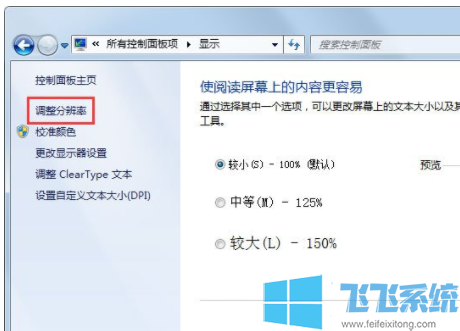
4、在弹出的屏幕分辨率对话框中,点击“高级设置”,后系统弹出“通用即插即用显示器”属性对话框。
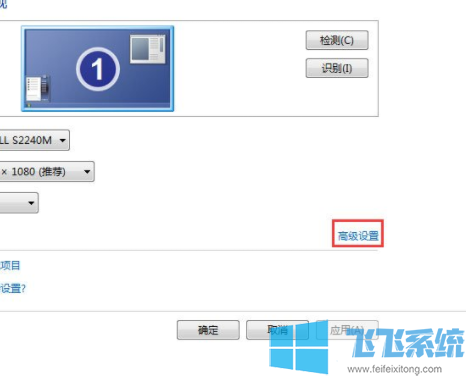
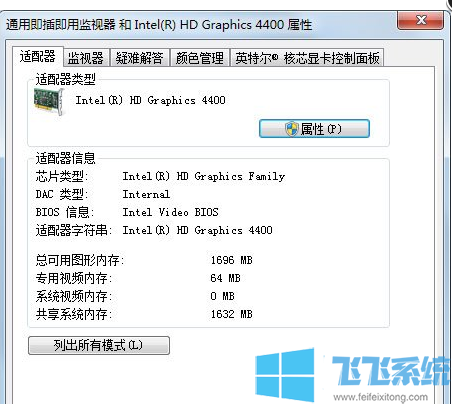
5、在弹出的对话中,点击“监视器”,在该对话框中,有个监视器设置,可以对屏幕刷新频率进行选择,选择好后点击确定。
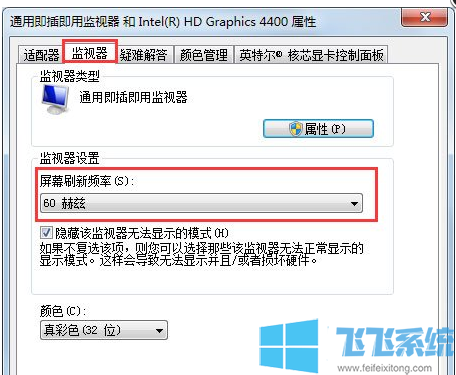
以上就是win7系统修改屏幕刷新率的操作方法,大家按照上面的方法来进行设置,就可以手动在win7系统中修改屏幕刷新率了。